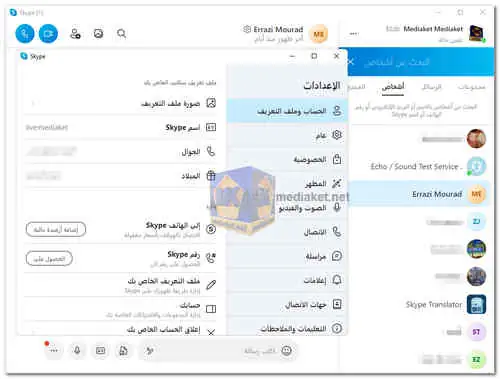Skype عبارة عن نظام أساسي للاتصالات يستخدم على نطاق واسع ويقدم مجموعة من الميزات للاستخدام الشخصي والتجاري. تم إطلاق Skype في الأصل عام 2003، وقد تطور على مر السنين ولا يزال خيارًا شائعًا للمكالمات الصوتية ومكالمات الفيديو والمراسلة والتعاون...
وإليكم تفاصيل ميزاته:
المكالمات الصوتية والمرئية: يتيح Skype للمستخدمين إجراء مكالمات صوتية ومرئية عالية الجودة لمستخدمي Skype الآخرين في أي مكان في العالم. يمكن أن تكون هذه المكالمات فردية أو جماعية، مما يجعلها مناسبة للاستخدام الشخصي والمهني.
المراسلة الفورية: يمكنك إرسال رسائل نصية وصور ومقاطع فيديو وملفات إلى جهات الاتصال الخاصة بك من خلال ميزة المراسلة الفورية في Skype. هذه طريقة ملائمة للبقاء على اتصال ومشاركة المحتوى.
مشاركة الشاشة: يتيح Skype مشاركة الشاشة أثناء المكالمات، وهو أمر مفيد للغاية للعروض التقديمية أو استكشاف المشكلات الفنية وإصلاحها أو التعاون في المشاريع عن بُعد.
الدردشات الجماعية: يتيح لك Skype إنشاء محادثات جماعية والمشاركة فيها، مما يسهل التواصل مع عدة أشخاص في وقت واحد. يمكنك أيضًا إضافة وإزالة المشاركين حسب الحاجة.
أرقام Skype: يمكن للمستخدمين شراء أرقام Skype، وهي أرقام هواتف افتراضية تسمح للأشخاص بالاتصال بك على Skype من الهواتف الأرضية أو الهواتف المحمولة. هذه الميزة مفيدة بشكل خاص للشركات أو الأفراد الذين يريدون رقم اتصال مخصصًا.
رسائل الفيديو: يتيح لك Skype ترك رسائل فيديو لجهات الاتصال الخاصة بك، والتي يمكن مشاهدتها لاحقًا إذا كان المستلم غير متاح في وقت المكالمة.
تسجيل المكالمات: يقدم Skype ميزة تسجيل المكالمات المضمنة، والتي تساعد في حفظ سجلات المحادثات أو المقابلات المهمة.
التكامل مع Microsoft Office: تم دمج Skype مع تطبيقات Microsoft Office، مما يجعل من السهل جدولة اجتماعات Skype والانضمام إليها مباشرة من Outlook أو تطبيقات Office الأخرى.
مشاركة الملفات: يمكنك إرسال ملفات بتنسيقات مختلفة مباشرةً عبر Skype، وهو أمر مفيد لمشاركة المستندات أو الصور أو الوسائط الأخرى أثناء المحادثات.
ترجمة اللغة: يوفر Skype ترجمة لغوية في الوقت الفعلي لكل من الرسائل النصية والصوتية، مما يجعله أداة قيمة للتواصل الدولي.
فيما يلي بعض إيجابيات Skype:
الوصول العالمي: يتوفر Skype في جميع أنحاء العالم، مما يسهل التواصل مع الأصدقاء أو العائلة أو الزملاء، بغض النظر عن موقعهم.
متعدد المنصات: يمكن استخدام Skype على مجموعة واسعة من الأجهزة والأنظمة الأساسية، بما في ذلك Windows وmacOS وiOS وAndroid، وحتى بعض أجهزة التلفزيون الذكية ووحدات تحكم الألعاب.
فعال من حيث التكلفة: تكون المكالمات والرسائل من Skype إلى Skype مجانية بشكل عام، مما يجعلها خيارًا فعالاً من حيث التكلفة للبقاء على اتصال مع الآخرين.
اتصالات عالية الجودة: يوفر Skype مكالمات صوتية ومرئية عالية الجودة، مما يضمن أن تكون محادثاتك واضحة وموثوقة.
ميزات الأعمال: يوفر Skype for Business ميزات إضافية مصممة خصيصًا للتواصل الاحترافي، مثل جدولة الاجتماعات ومشاركة الشاشة أثناء العروض التقديمية والتكامل مع Microsoft Office 365.
الأمان: يوفر Skype تشفيرًا شاملاً للرسائل النصية ويوفر إعدادات خصوصية قوية، والتي يمكن أن تساعد في حماية محادثاتك من الوصول غير المصرح به.
سهل الاستخدام: تشتهر Skype بواجهتها سهلة الاستخدام، مما يجعلها في متناول المستخدمين من جميع الأعمار والخلفيات التقنية.
دعم الأجهزة المتعددة: يمكنك استخدام Skype على أجهزة متعددة، وتتم مزامنة الرسائل وجهات الاتصال الخاصة بك عبر جميع الأجهزة، مما يوفر تجربة سلسة.
التعاون: Skype عبارة عن أداة متعددة الاستخدامات للتعاون عن بعد، سواء للمشاريع الشخصية أو العمل عن بعد أو للأغراض التعليمية.
التخصيص: يتيح لك Skype تخصيص ملفك الشخصي والإشعارات وإعدادات الخصوصية لتناسب تفضيلاتك.
بشكل عام، Skype عبارة عن منصة اتصالات متعددة الاستخدامات توفر مجموعة واسعة من الميزات، مما يجعلها مناسبة للاستخدام الشخصي والتواصل مع الأصدقاء والعائلة والاستخدام المهني لاجتماعات العمل والتعاون. يعد انتشارها العالمي وفعاليتها من حيث التكلفة وواجهتها سهلة الاستخدام من بين الأسباب الرئيسية التي تجعلها لا تزال خيارًا شائعًا للتواصل عبر الإنترنت.
Skype - سجل التغيير.
فيما يلي دليل تفصيلي حول كيفية استخدام Skype:
استخدام Skype يعتبر أمرًا بسيطًا نسبيًا، ويمكن استخدام هذه المنصة لأغراض متعددة، بما في ذلك إجراء مكالمات صوتية ومرئية، وإرسال رسائل، وغيرها.
1. إنشاء حساب Skype:
- إذا لم يكن لديك حساب Skype بالفعل، فستحتاج إلى إنشاء حساب. يمكنك القيام بذلك عن طريق زيارة موقع Skype أو عن طريق تنزيل تطبيق Skype على جهازك.
2. تسجيل الدخول:
- بعد إنشاء حساب، قم بتسجيل الدخول باستخدام اسم المستخدم الخاص بك في Skype (أو عنوان البريد الإلكتروني) وكلمة المرور.
3. إضافة جهات اتصال:
- لبدء استخدام Skype، ستحتاج إلى إضافة جهات اتصال. يمكنك القيام بذلك بعدة طرق:
- البحث عن جهات الاتصال باستخدام اسم المستخدم في Skype أو عنوان البريد الإلكتروني.
- استيراد جهات الاتصال من دليل العناوين على جهازك.
- إرسال طلبات اتصال إلى أشخاص تعرفهم.
4. إجراء مكالمة صوتية أو مرئية:
- لإجراء مكالمة صوتية:
- في قائمة جهات الاتصال الخاصة بك، ابحث عن الشخص الذي ترغب في الاتصال به.
- انقر على اسمه لفتح نافذة الدردشة.
- انقر على زر "الاتصال" (أيقونة الهاتف) لبدء مكالمة صوتية.
- لإجراء مكالمة مرئية:
- اتبع نفس الخطوات كما هو الحال في المكالمة الصوتية، ولكن انقر على أيقونة الكاميرا بدلاً من أيقونة الهاتف لبدء مكالمة مرئية.
5. إرسال رسائل:
- يمكنك إرسال رسائل نصية وصور ومقاطع فيديو وملفات إلى جهات اتصالك. لإرسال رسالة:
- افتح نافذة الدردشة مع جهة الاتصال التي ترغب في إرسال رسالة لها.
- اكتب رسالتك في مربع الدردشة في الأسفل.
- اضغط على Enter (أو على زر الإرسال) لإرسال الرسالة.
6. دردشات جماعية:
- لإنشاء أو المشاركة في دردشات جماعية:
- انقر على زر "دردشة جديدة" أو "مجموعة جديدة".
- أضف العديد من جهات الاتصال إلى الدردشة.
- ابدأ في كتابة رسالتك، وستكون مرئية لجميع المشاركين.
7. مشاركة الشاشة:
- أثناء المكالمة، يمكنك مشاركة شاشتك مع الشخص الآخر أو المشاركين. انقر على زر "مشاركة الشاشة" لبدء مشاركة الشاشة.
8. إضافة رصيد Skype:
- إذا كنت ترغب في إجراء مكالمات إلى الهواتف الثابتة أو أرقام الهواتف المحمولة، يمكنك إضافة رصيد Skype إلى حسابك. هذا مفيد لإجراء المكالمات الدولية.
9. ضبط الإعدادات والتفضيلات:
- يقدم Skype إعدادات وتفضيلات متنوعة يمكنك تخصيصها، مثل الإشعارات وإعدادات الخصوصية وإعدادات الصوت/الفيديو. استكشف هذه الخيارات لضبط Skype وفقًا لاحتياجاتك.
10. Skype للأعمال:
- إذا كنت تستخدم Skype لأغراض عملية، فكن على علم بأن هناك إصدارًا مخصصًا لأغراض الأعمال هو Skype for Business أو Microsoft Teams، واللذان يوفران ميزات إضافية للاتصال والتعاون المهني، بما في ذلك جدولة الاجتماعات والتكامل مع Microsoft Office.
11. حافظ على Skype مُحدَّثًا:
- تأكد من الاحتفاظ بتطبيق أو برنامج Skype مُحدَّثًا لضمان الوصول إلى أحدث الميزات وتحديثات الأمان.
تذكر أن Skype متاحة على العديد من الأجهزة، لذا يمكنك استخدامه على جهاز الكمبيوتر الشخصي الخاص بك، والهاتف الذكي، والجهاز اللوحي، ومنصات أخرى مدعومة. قد تختلف الخطوات لاستخدام Skype قليلاً تبعًا للإصدار والمنصة التي تستخدمها، ولكن الوظائف الأساسية تظل هي نفسها.